Todas as novidades são bem vindas, no Windows 8 não é diferente com sua nova interface metro dividida pelos famosos “tiles”.
Apesar do desempenho fantástico do novo sistema operacional, sempre teremos algo que não agrada os usuários, nesse caso o aplicativo fotos é um pouco diferente do que estávamos acostumados, aliás, muito simples apesar de rápido.
O problema é que em sua versão anterior (Windows 7) acostumamos a abrir uma foto ou imagem e rolar para um lado e para o outro e isso nos trazia as outras fotos existentes na pasta da imagem a qual clicamos inicialmente e o aplicativo fotos não tem esse recurso.
Para resolver esse problema, contamos com o visualizador de fotos e podemos deixa-lo como padrão da seguinte forma:
Entre no recurso Desktop do Windows 8 e localize uma pasta com alguma imagem, após isso clique com o botão direito sobre a imagem como a demonstração abaixo:
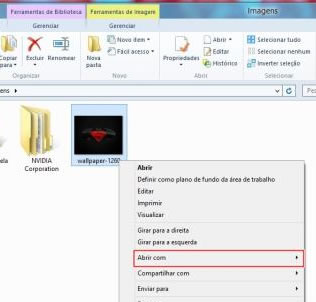
Siga até a opção “abrir com”, e selecione “Escolher Programa Padrão”.
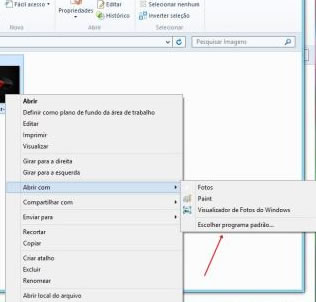
Agora selecione: Visualizador de Fotos do Windows,
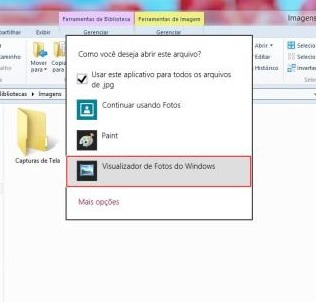
Pronto agora todas as fotos serão visualizadas no formato Desktop que estávamos acostumados.
Share this content:
45 Responses
Agora que percebi isso no windows 8, valeu mesmo
Obrigado pela dica. Parabéns pelo site.
nuito bom
muito bom ,agora vejo todas as fotos
vlw mesmo…thanks
muito bom valeu!
valeu, já estava de saco cheio de ver imagem por imagem. Obrigado
Valeu pela dica, já tava xingando o Bill Gates aqui…
sensacional…Dica simples e objetiva
e se a opção “abrir com” não aparece, o que eu faço?
Tem que aparecer, experimenta clicar com o botão direito segurando o shift
Oi. Porque quando em algumas pastas ao abrir uma imagem pelo novo app oficial do win8, simplesmente a imagem não passa, é preciso fechar e reabrir uma à uma se quiser visualizar todas a fotos? um saco!
Caro Fernando, siga o passo a passo do post de Como visualizar fotos no windows 8 que ele irá te ajudar
Parabéns pela dica ! Ajudou muito !
Caramba! depois de 9 meses sofrendo pra ver fotos nesse windows 8,finalmente e graças a sua ajuda, Fernando Lofrano, posso ver em sequencia sem precisar abrir de uma a uma. Show de bola! Valeu mesmo…
Deus, ainda existem pessoas de não descobriram isto, por favor, a questão é: como configurar o app fotos do Win 8 para visualizar imagens em pasta sem ter que abrir uma a uma? deve haver um jeito porque em determinados diretórios isto não acontece, não faz sentido pagar caríssimo num novo sintema e ter que ver as fotos no antigo windows, não acha? Se você descobrir compartilhe por favor.
Obrigado.
VALEWWWWWW
Segui o passo a passo e não deu certo, o que pode ser? Não consigo ver a imagem (miniatura) antes de abri-la
Abs
verifique em opções de pasta se esta para mostrar icones ao invés de miniaturas
Eu segui o passo que vc ensinou e não deu certo. eu não tenho a opção abrir com e muio menos visualizador de fotos. como posso proceder?
experimente clicar com o botão direito mas segurando o shift.
Excelente dica!
Obrigada! estava completamente enrolada e a sua dica ajudou muito! valeu!
Muito obrigado pela dica! Eu sei que é só procurar que a gente encontra, mas costumo demorar alguns dias para itens assim… Valeu mesmo!!
Como o(s) desenvolvedor(es) de um Sistema Operacional como o Windows 8 conseguiram complicar algo que era tão simples do sistemas anteriores (Windows 7 e Vista)? Realmente, eu não consigo compreender esta “lógica da complicação”… não consigo !!!
Vlw!! Obrigado.Agora tá show!!
valeu pela dica,perdi tanto tempo tentando rolar as fotos e não conseguia,agora com a boa ajuda bom demais.
Obrigada!
Já estava com antipatia do windows 8, querendo formatar e voltar para o antigo!
nossa obgdo … me ajudou muuuito .. parabens
Obrigada… Valeu mesmo!!!
Obrigada! ajudou demais!
É melhor visualizar fotos no windows 8 desta forma
Valeu Amigo, você é bom hein.
Valeu, sensacional dica para iniciantes como eu! Obrigado amigo! Sucesso cara! Sales
Foi boa a dica. Já consigo ver.
Beja
Otimo,bacana mesmo!obrigada.
Puxa pensei que ia ter de instalar o 7!Muito obrigado, principalmente pra quem baixa mangás é um saco ter de passar daquele jeito, imagine só!Muito obrigado mesmo!
Sensacional!!
Obrigado!
Muito bom ! Didático !Vc salvou um computador de ser jogado pela janela ! rsrsrsrsr
gostei muito da dica obrigada. mas eu queria saber como fazer pra ver as fotos todas pq aqui as vz salvo fotos de um site e a tela fica escura. nao aparece nada… obrigada
boa tarde. a dica foi extremamente interessante, mas certamente não será conclusiva. Assim ,de maneira a contribuir, a dica a seguir posssibilita a observação das fotos com qquer programa.
– Pressione Windows + E
– Clique na aba Exibir
– Clique em Opções e logo após em Alterar opções de pasta e pesquisa
– Acesse a aba Modo de Exibição
– Desmarque a Opção “Sempre mostrar ícone, Nunca miniatura”
– Ok
Espero ter ajudado.
Tentei, mas não deu efeito, pois nem o ícone jpeg que está representando o arquivo (Large icons), e nem o do lado direito que seria a visualização da foto clicada, não aparecem.
SÓ consigo visualizar EXCELL, WORD, PDF, VIDEO.
Suas dicas são interessantes, mas algo ocorre pra não dar certo.
Podes me ajudar ?
Gratíssimo !
experimentou ir direto digitando padrões no iniciar?
tenho um arquivo .dwg (autocad) e precisei salvá-lo em .dwf, mas o visualizador do windows 8.1 nao abre pra eu ver….
para abrir arquivos com extensão .dwf é melhor baixar um visualizador na internet